 |
 |
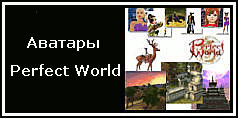 |
Вещи в Perfect World можно продавать не только через котов, стоя на одном месте, но и через Аукциониста. Во втором случае вам не придется оставаться в игре, достаточно будет только выставить необходимые предметы на Аукцион, а потом можно и выйти из игры.
Для начала подойдите к любому НПС Аукционист - он есть во всех крупных городах:
| НПС Аукционист - координаты |
| Аукционист | Город |
Координаты |
Квадрат на карте Мира |

|
Город Мечей | 435 874 | кв. 34 |
| Город Перьев | 324 427 | кв. 9 |
|
| Город Оборотней | 248 637 | кв. 20 | |
| Город Драконов (Город-Север) |
530 660 | кв. 23 |
|
| Город Драконов (Западная часть) |
540 623 | кв. 23 | |
| Город Драконов (Город-Север) |
541 686 | кв. 23 | |
| Город Истоков | 117 858 | кв. 31 |
|
| Порт Мечты | 660 365 | кв. 6 |
|
| Город Цунами | 669 131 | кв. 44 |
Выберите пункт Услуги аукциона, откроется Аукцион. Для того, чтобы перейти на вкладку продажи, щелкните на кнопку Продать:

|
Откроется окно ваших товаров, выставляемых на Аукцион (в примере оно еще пустое, т. к. ни один товар еще не выставлялся):

|
Порядок действий выставления товара на Аукцион:
1. В пустую ячейку перетащите товар для продажи.
2. Укажите его начальную цену и выкупную (они могут быть равны, могут отличаться, а можете вообще не ставить выкупню цену). Если товар у вас не один, а несколько (например вы хотите продать 20 Нектара), то в строке цены вы должны указать общую цену за весь лот (т. е. за все 20 Нектаров), соответственно и купить можно будеть только весь лот, а не поштучно - в этом отличие от магазина-кота, где вы пишите цену за 1 штуку чего-либо и покупаете столько, сколько нужно.
3. Укажите длительность аукциона (это время, по истечении которого он автоматически завершится, если товар не будет выкуплен раньше) - она может быть 8, 16 или 24 часа. Обычно выбирают 24 часа, иначе торговать не выгодно - меньше вероятности, что вашим товаром заинтересуются. Если вы не заполните поле Выкуп (т.е. не укажите выкупную цену), то аукцион раньше указанного времени завершиться не сможет.
4. Следующая строка - это сумма сбора, то есть налога за право участвовать в аукционе в качестве продавца. Она рассчитывается автоматически, после того, как вы перетащите товар в ячейку для продажи. Сумма сбора зависит от ценности вашего товара, а также от его количества, минимальная сумма сбора - 500 монет. Этот налог снимается с вашего счета сразу после выставления товара на Аукцион.
5. Для того, чтобы отправить товар на аукцион - нажмите кнопку Аукцион (внимательно проверьте перед этим цену на товар и количество нулей в ней).
6. После этого товар (со всеми указанными параметрами) добавится в поле справа. Примерно так будет выглядеть ваш Аукцион, после добавления в него нескольких видов товаров:

|
На этой же страничке вы сможете просматривать и отслеживать свой товар (т. е. смотреть, сколько ему еще осталось висеть в Аукционе).
Теперь о том, что касается итогов Аукциона.
О них вы узнаете из письма, присланного вам по почте. В правом верхем углу (под вашими координатами) появится такой конвертик:

|
Это значит, что вам пришло письмо. Бегите к НПС Почтовый ящик (он обычно стоит возле Аукциониста или возле Банкира), в диалоге с ним выбирайте пункт Услуги почты.
Если ваш товар был куплен по предложенной вами цене, то придет письмо с заголовком Аукцион прошел успешно, в котором вам будет направлена сумма вашего дохода от продажи за вычетом 5% комиссионных (которые забирает себе Аукцион):

|
Если же по истечении времени Аукциона (максимально 24 часа), никто не купил ваш товар, то вам придет письмо с заголовком Время аукциона вышло, в котором кроме самого товара вам будет возвращено 50% от суммы сбора (например, если вы платили 500 монет, то вернут вам 250):

|
Несколько полезных советов:
1. Чтобы иметь больше вероятности, что ваш товар купят, перед тем, как указывать на него цену, зайдите во вкладку Купить и посмотрите, сколько стоит аналогичный товар у других продавцов (как пользоваться поиском подробнее описано в статье Как покупать вещи на Аукционе).
2. Если вы хотите продать не весь товар (это относится к ресурсам), а только часть имеющегося в сумке, то сначала вам нужно разделить его на две части. Для этого, удерживая кнопку Alt на клавиатуре, перетащите ресурс левой кнопкой мыши в пустую ячейку в сумке. Выскочит окошко для ввода количества товара - вбиваете туда нужную цифру, щелкаете ОК.

|
Теперь ваш ресурс разделен на 2 ячейки, нужную можете отправлять на Аукцион.
3. Если вы передумали и решили забрать вещь с Аукциона (или ошибочно указали не ту цену), это всегда можно сделать (если, конечно, вашу вещь еще не купили), для этого опять зайдите в окно продажи (в диалоге с Аукционистом - пункт Услуги аукциона, затем кнопка Продать), нажмите мышкой на предмет в списке, затем на кнопку Отмена:

|
После нажатия этой кнопки вас переспросят - точно ли вы хотите убрать данный предмет с аукциона, отвечайте Да.
Ваш товар вернется к вам по почте, но сумму налога вы уже не вернете.
Рекомендуем прочитать:
Как покупать вещи на Аукционе
Как пользоваться почтой